Sådan ændres skrifttyper på Android (med eller uden rod)
hvis du har brugt Android i et stykke tid, ved du måske, at det mobile operativsystem tilbyder mange tilpasningsmuligheder. Der er dog en ting, som Android mangler – Skrifttypetilpasning.
medmindre du bruger en rodfæstet enhed, kan du ikke ændre skrifttyper direkte på Android. Skrifttypeændringsindstillingen findes på den nyeste Android-version, men mange brugere bruger stadig ældre Android-versioner som Android KitKat, Lollipop osv.
så hvis du kører en ældre version af Android og vil ændre skrifttyper på din enhed, læser du den rigtige artikel.
3 bedste metoder til at ændre skrifttyper på Android
bemærk, at vi bruger Launcher-apps til at ændre skrifttyper på Android, og launcher-apps ændrer den samlede hud på din Android. Så lad os tjekke metoderne.
brug af Top Launcher
Top Launcher er en af de bedste og Bedst bedømte Android launcher-apps, der er tilgængelige i Google Play Butik. Gæt hvad? Med Top Launcher kan du tilpasse næsten hvert hjørne af din Android-enhed. Sådan kan du bruge Topstarter til at ændre skrifttyper på Android uden rod.
Trin 1. Først og fremmest, Hent & installer Top Launcher på din Android smartphone.
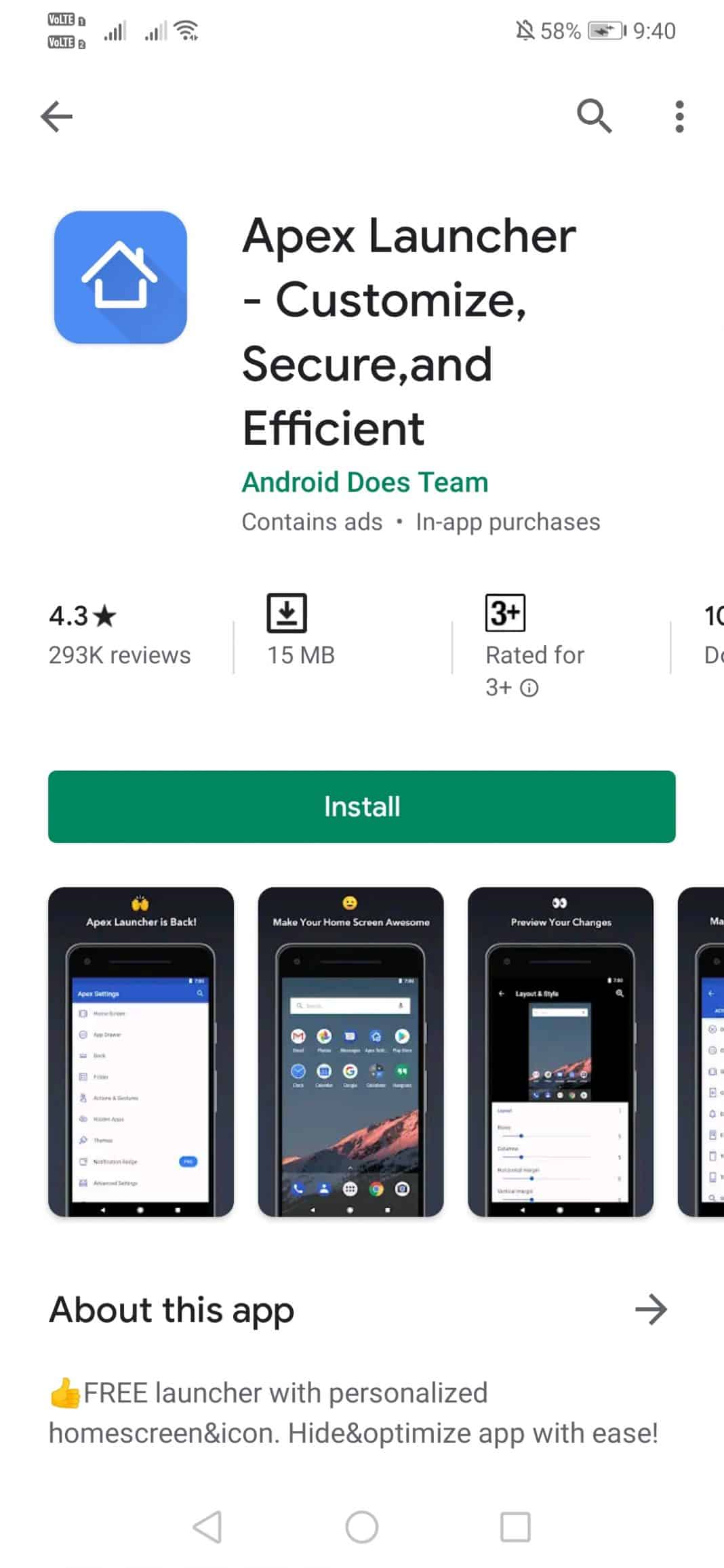
Trin 2. Når det er installeret, skal du åbne launcher-appen og vælge skuffestilen.
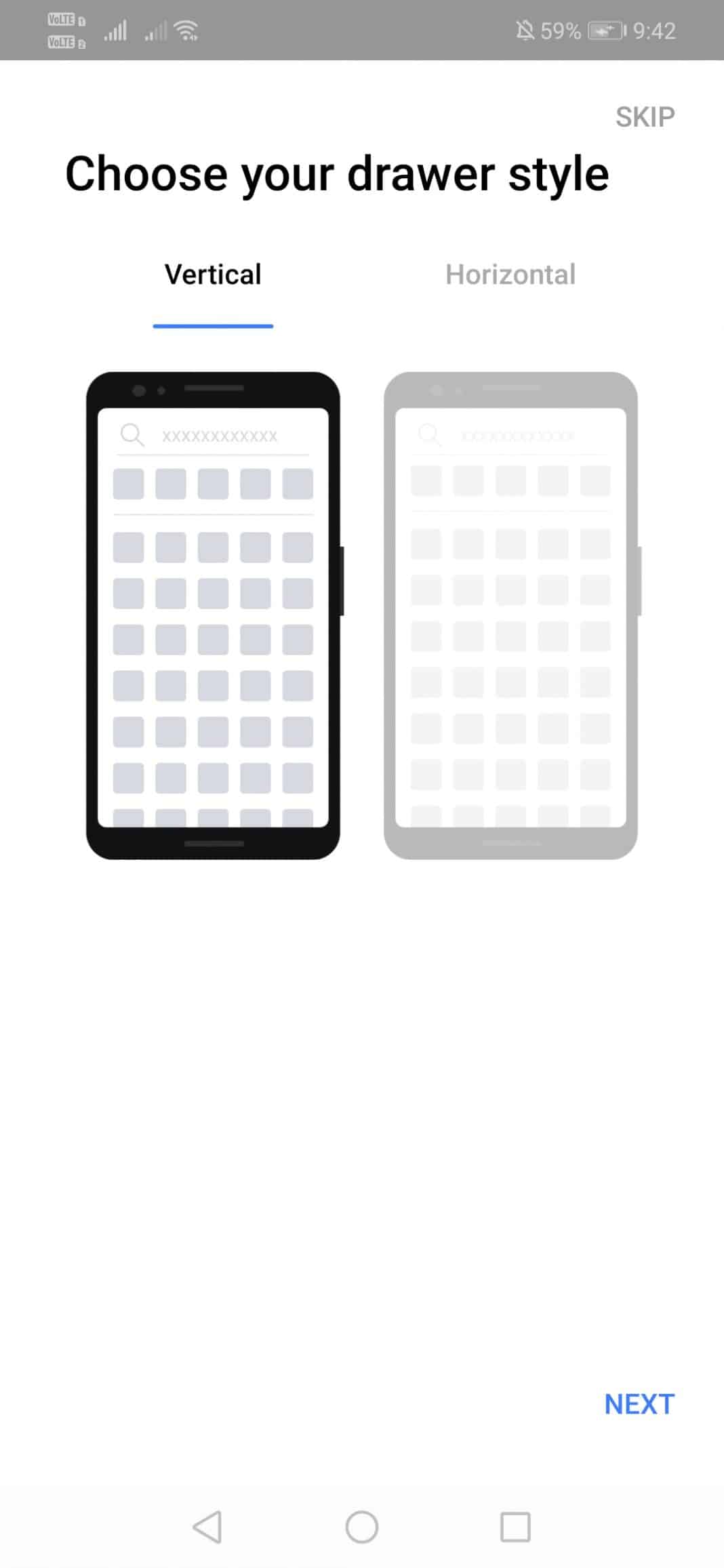
Trin 3. I det næste trin bliver du bedt om at vælge rækker og kolonner. Vælg som pr dine krav.
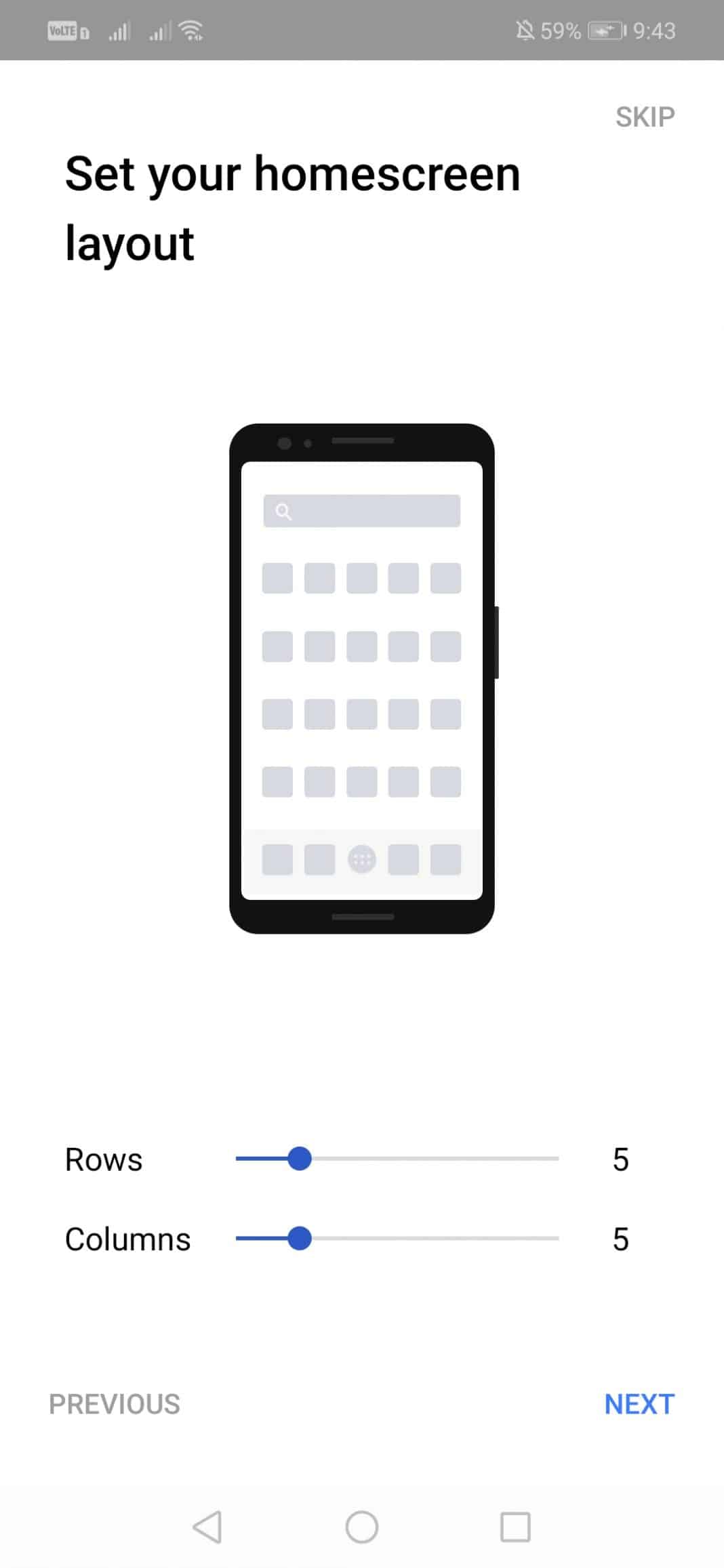
Trin 4. Åbn nu Toppunktsindstillinger fra startskærmen.
Trin 5. Tryk nu på ‘ startskærmen.’
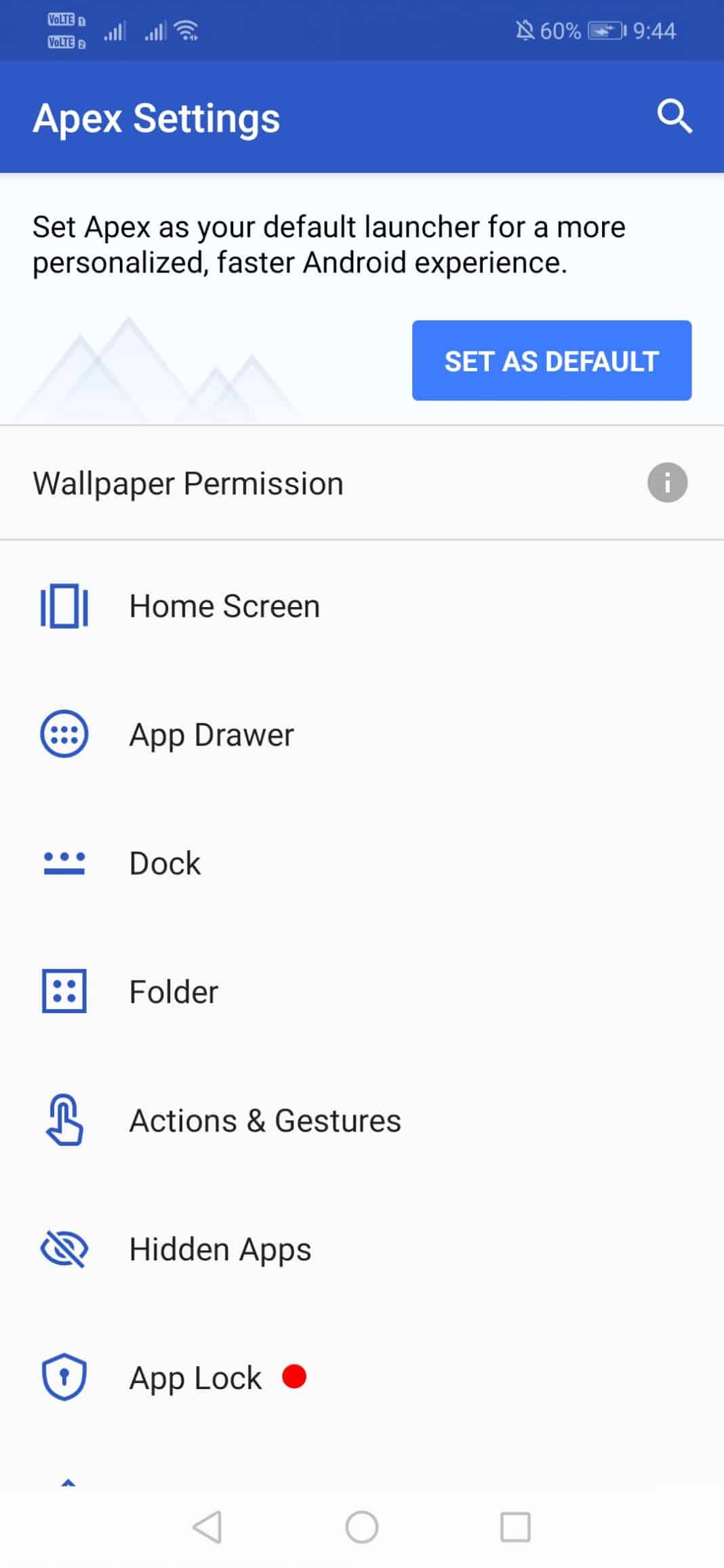
Trin 6. Under menuen startskærm skal du vælge ‘Layout & Style.’
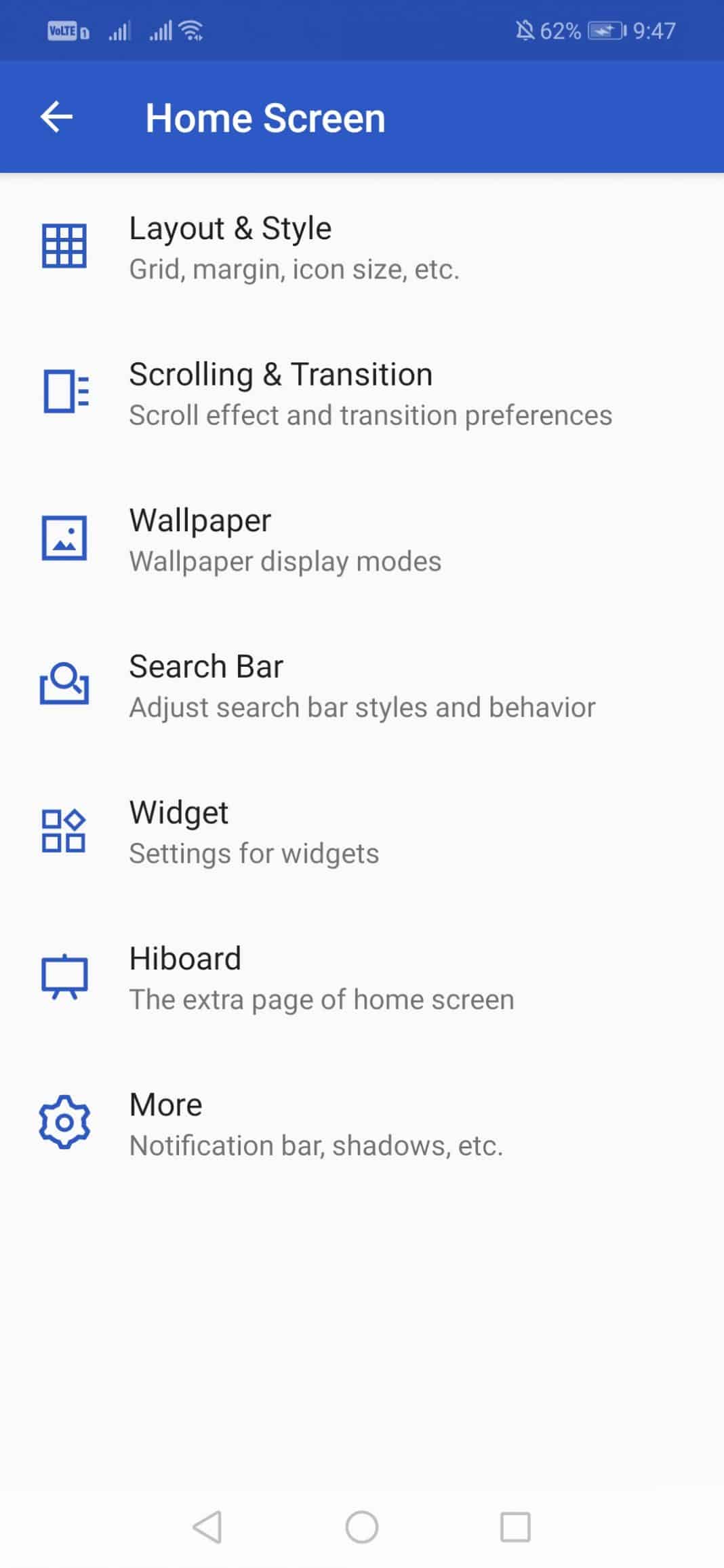
Trin 7. Rul ned og tryk på ‘Label skrifttype.’Vælg skrifttypen efter dit ønske.
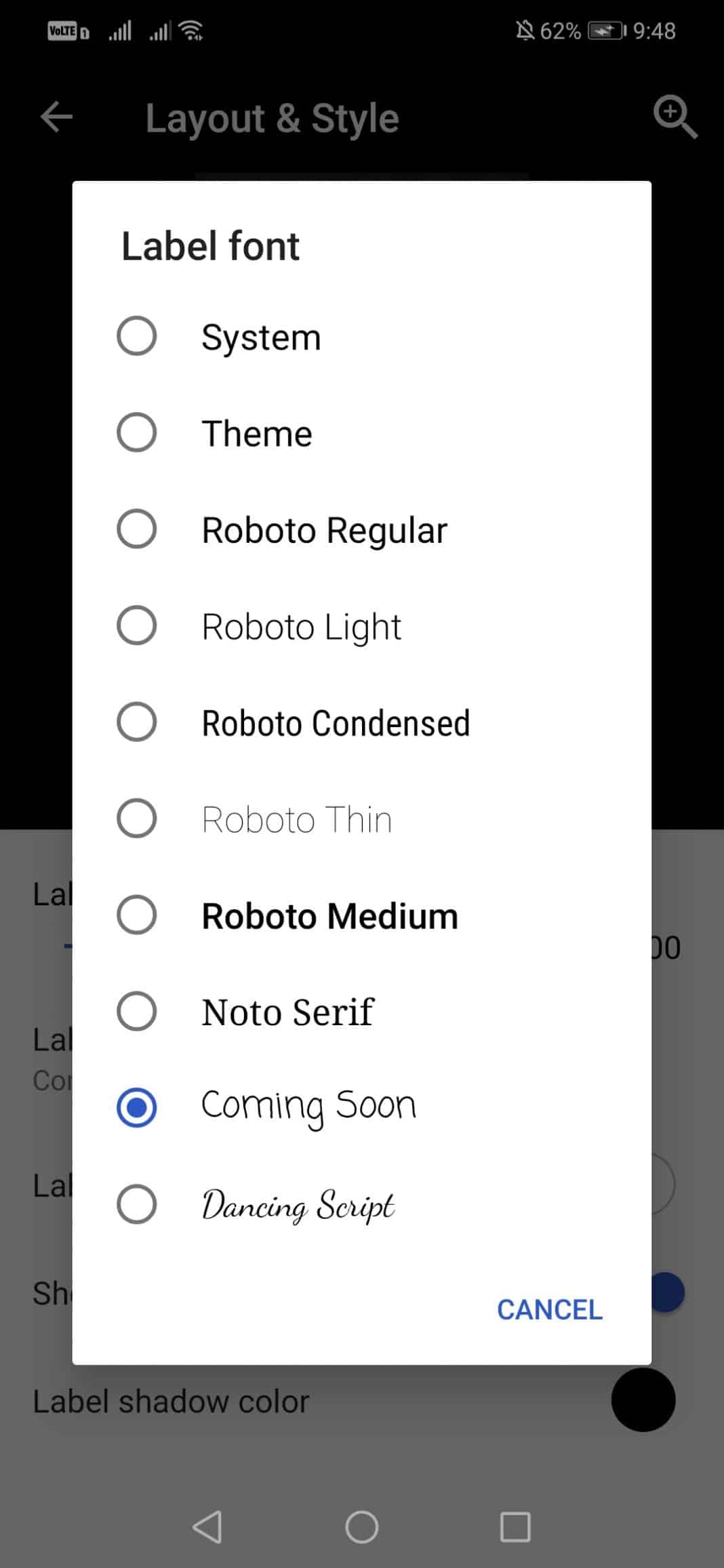
Trin 8. Tryk nu på knappen Hjem, og du vil nu se den nye skrifttype.
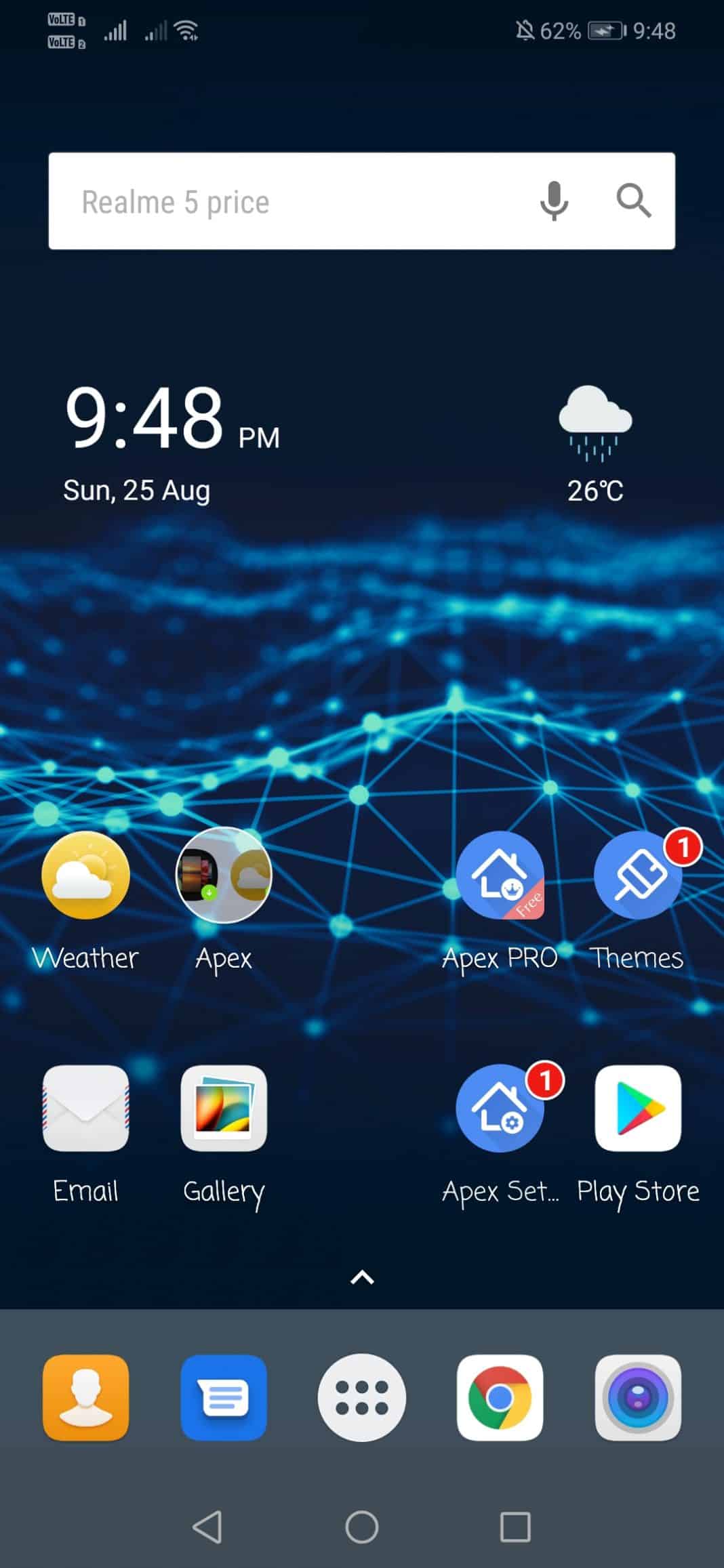
det er det; du er færdig! Sådan kan du ændre skrifttyper på Android ved hjælp af toppunkt Launcher.
Skift skrifttyper på Android (for rodfæstede enheder)
hvis du har en rodfæstet Android-enhed, er det let at ændre systemskrifttype ved hjælp af iFont-appen. Tjek det ud nedenfor og følg trinene.
Trin 1. Først og fremmest skal du rodfæste din android-enhed.

Trin 2. Hent og installer et iFont-program.
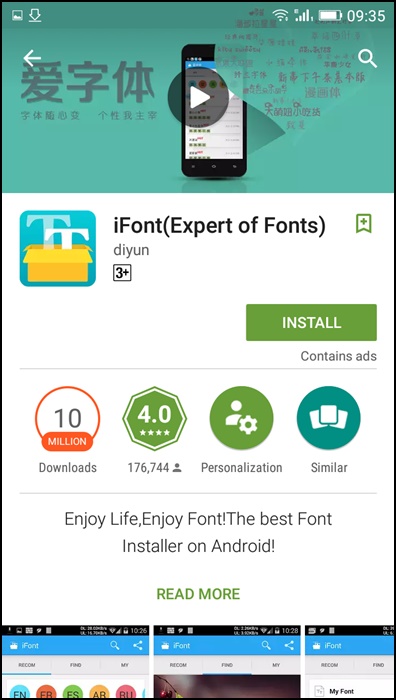
Trin 3. Åbn iFont-appen, så får du en liste over tilgængelige skrifttyper til din enhed, Vælg og installer enhver skrifttype på din Android.
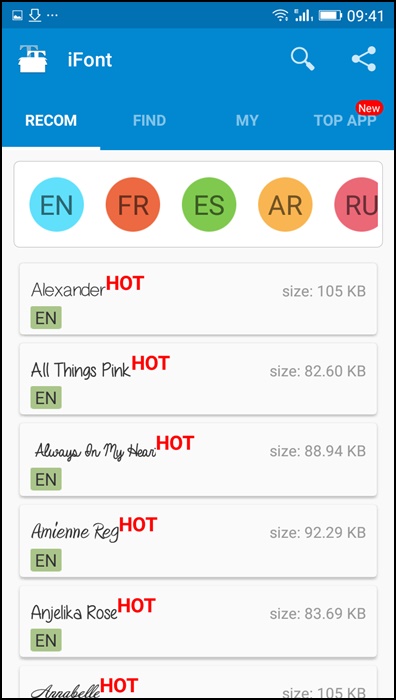
Trin 4. Vælg nu en af dem, og klik på Set.
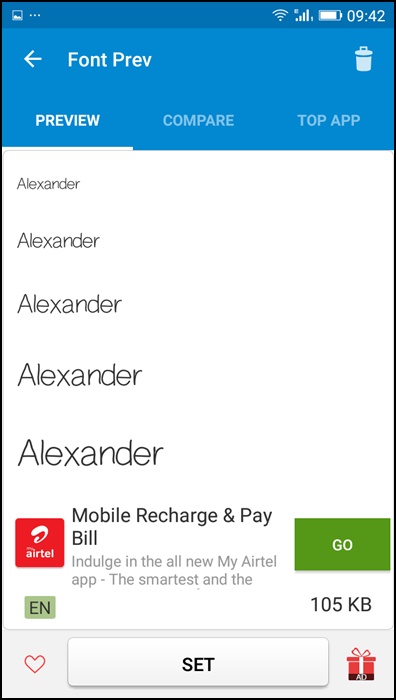
Trin 5. Når du har klikket på sættet, giver iFont-applikationen Superbrugertilladelse, og klik derefter på Tillad tilladelse. Nu begynder din enhed at genstarte, og derefter ændres skrifttypestilen med succes. God fornøjelse !!
Bemærk: Hvis du har din egen ‘TTF’ skrifttypefil, skal du kopiere den og indsætte den på dit SD-kort og derefter klikke på Brugerdefineret > vælg din ‘TTF’ skrifttypefil fra dit SD-kort.
brug af HiFont
HiFont er det bedste flip font-installationsprogram til Android. Hundredvis af håndplukkede skriftlige skrifttyper stil som søde, mørkere, slik-farvede skrifttyper er alle for dig. Og det er kompatibelt med skrifttypeprogrammet på din telefon.
Trin 1. Først og fremmest, hente og installere HiFont på din Android-enhed. Når den er installeret, skal du åbne appen.
Trin 2. Åbn indstillingspanelet, og skift derefter Skrifttypeændringstilstand til “automatisk”, hvilket anbefales.
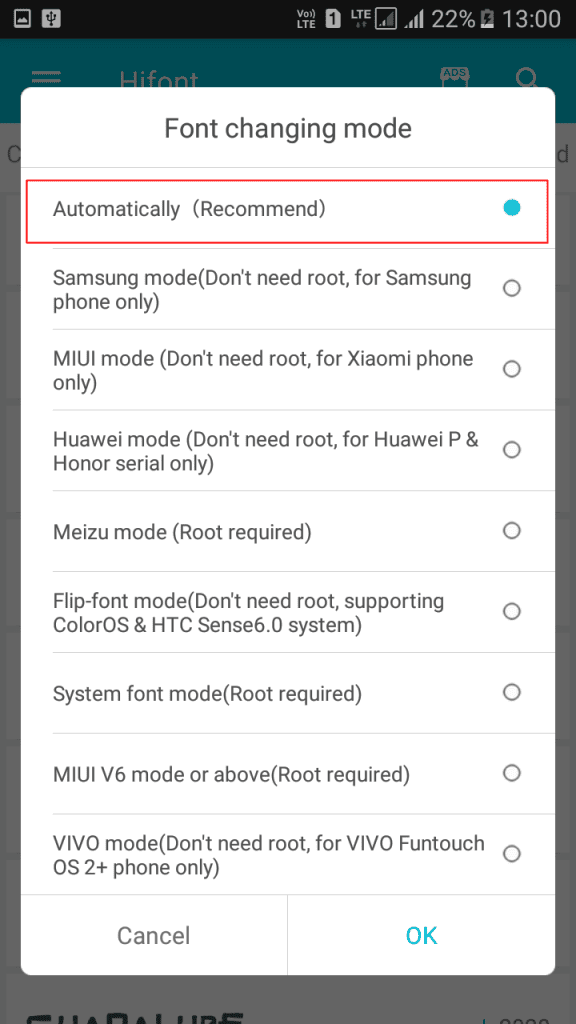
Trin 3. Nu skal du vælge den skrifttype, du vil installere på dit Android-operativsystem. Vælg og tryk på knappen “Hent”.
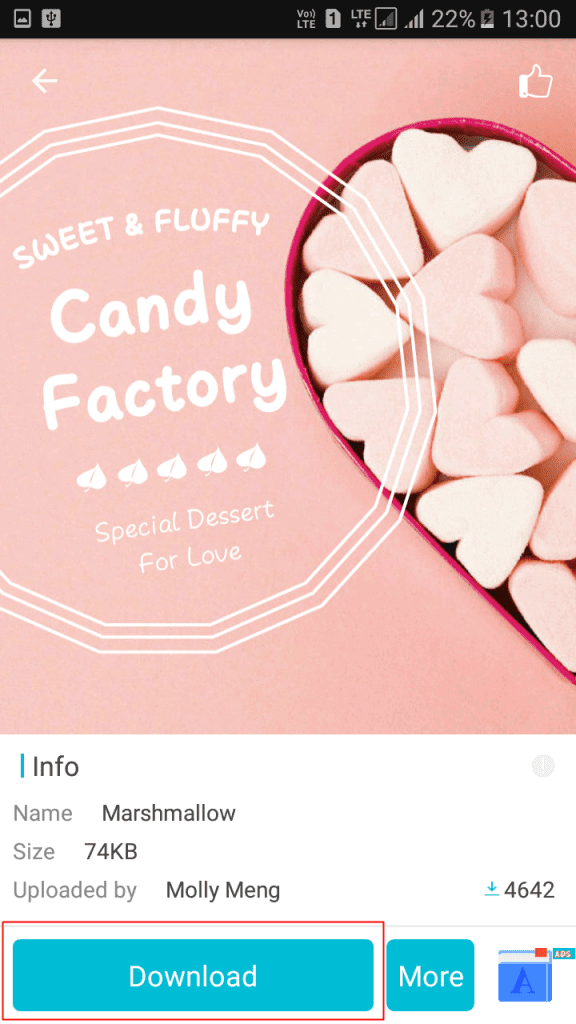
Trin 4. Når du har hentet, skal du trykke på knappen “Brug”.
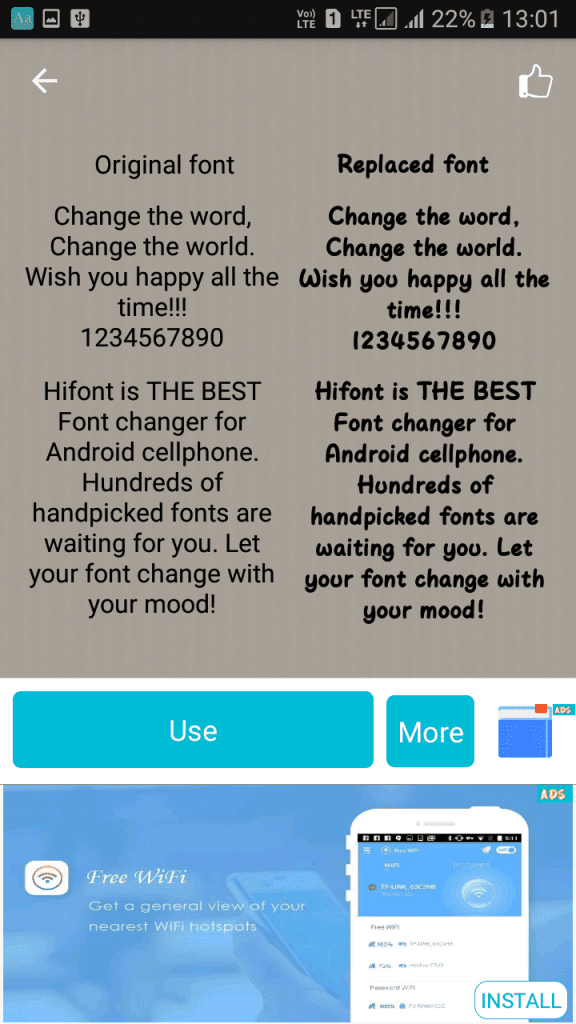
Trin 5. Nu skal du flytte til telefonens indstillinger> Display> skrifttyper. Her skal du vælge den hentede skrifttype.
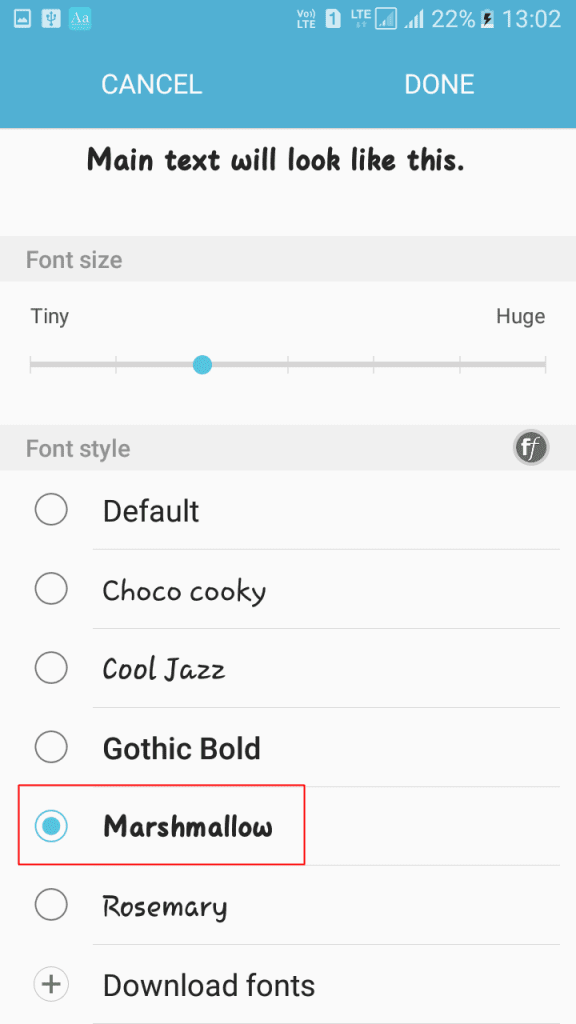
det er det! Du er færdig. Dette er den nemmeste måde at ændre din Android-skrifttypestil på.
Bemærk: ikke alle skrifttyper understøttes, fordi nogle af skrifttyperne kun installeres på din enhed, hvis den er rodfæstet.